Interne Lüfter simulieren eine axiale Impulsquelle im Inneren der Geometrie. Lüfter können einen konstanten Durchfluss aufweisen, der Durchfluss kann aber auch entsprechend einer Kennlinie variieren, sodass der Lüfter-Betriebspunkt vom Druckabfall im Gerät abhängt.
Es ist besser, einen internen Lüfter anstelle eines rotierenden Bereichs zu verwenden, wenn Sie sich auf die Luft im System und nicht auf die physikalische Leistung der Blattkonstruktion oder die Auswirkungen der Blattinteraktion konzentrieren möchten.
So weisen Sie einen internen Lüfter zu
- Öffnen Sie das Schnellbearbeitungs-Dialogfeld Material. Es stehen verschiedene Methoden zur Verfügung:
- Klicken Sie mit der linken Maustaste auf das Bauteil, und klicken Sie im kontextabhängigen Werkzeugkasten auf das Symbol "Bearbeiten".
- Klicken Sie mit der rechten Maustaste auf das Teil, und klicken Sie auf Bearbeiten....
- Klicken Sie mit der rechten Maustaste auf den Teilnamen unter dem Zweig "Materialien" der Designstudienleiste, und klicken Sie auf Bearbeiten....
- Klicken Sie auf Bearbeiten in der kontextabhängigen Gruppe Materialien.
- Wählen Sie ein oder mehrere Teile aus.
- Wählen Sie im Menü Materialdatenbank-Name die Datenbank aus.
- Wählen Sie Interner Lüfter/Pumpe im Menü Typ aus.
- Wählen Sie das Material aus dem Menü Name.
- Um die Strömungsrichtung festzulegen, öffnen Sie das Popup-Dialogfeld in der Zeile "Strömungsrichtung", und wählen Sie entweder die globale X-, Y- oder Z-Achse aus. Sie können auch auf die Schaltfläche Fläche auswählen klicken und eine Fläche wählen. Die Strömung ist lotrecht zur ausgewählten Fläche.
- Um die Strömungsrichtung zu ändern, klicken Sie auf Umkehren.
- Wenn der Lüfter temperaturabhängig sein soll, klicken Sie auf die Schaltfläche Thermostat, und definieren Sie das Temperaturverhalten wie im Folgenden beschrieben.
- Klicken Sie auf Anwenden.
Beispiel für Zuweisung eines internen Lüftermaterials
Interne Axiallüfter sollten nicht auf einem externen Rand platziert werden. Ebenso wenig wird empfohlen, Randbedingungen auf die Fläche eines internen Lüftermaterials anzuwenden. Dies kann zu Konvergenzproblemen führen und wirkt sich auf den in der Zusammenfassungsdatei angegebenen Durchfluss aus. Wenn ein interner Lüfter einen externen Rand berührt, wird die Schaffung einer Erweiterung am Lüftereinlass (sodass die Randbedingung nicht direkt auf den Lüfter angewendet wird) oder einfach die Verwendung einer Randbedingung für externe Lüfter anstelle von internem Lüftermaterial empfohlen.
Teile, denen internes Lüftermaterial zugewiesen ist, sollten nicht extrusionsvernetzt sein. Der Solver unterstützt keine internen Lüfter mit extrudierten Elementen.
Thermostatische Steuerelemente
Mit dieser Funktion kann eine Abhängigkeit von internen Lüftern (und Gebläsen) von einer Temperatur im Modell hergestellt werden. Der Lüfter wird ausgeführt, solange diese "Trigger-Temperatur" höher (oder niedriger) als ein vordefinierter Grenzwert ausfällt. Wenn die Temperatur an der Thermostatposition unter (bzw. über) diesem Grenzwert liegt, wird der Lüfter nicht ausgeführt.
Aktivieren Sie das Feld 'Thermostat' in der Task 'Interne Lüfter-/Pumpenmaterialien' zur Erweiterung der internen Lüfterthermostatsteuerelemente. Dieses Dialogfeld ermöglicht die Angabe einer Trigger-Temperatur sowie einer Thermostatposition.
- Klicken Sie in das Feld Thermostat, um einen internen Lüfterthermostat zu aktivieren.
- Legen Sie die Thermostatposition fest, indem Sie im Popup-Dialogfeld Position eine Fläche im Modell auswählen.
- Klicken Sie auf Fläche auswählen, und wählen Sie eine Fläche im Modell aus. Der Schwerpunkt wird die Abtastposition darstellen.
- Geben Sie die Trigger-Temperatur und die Einheiten an.
- Wählen Sie den Trigger-Typ (Lüfterabhängigkeit von der Temperatur) aus: "Unter Trigger" (zur Wahrung der Wärme) oder "Trigger überschreiten" (zur Wahrung der Kühle).
- Klicken Sie abschließend auf Anwenden.
Die Durchschnittstemperatur an der Fläche wird als Abtasttemperatur herangezogen. (Es kann jede beliebige Fläche im Modell verwendet werden.) Solange dieses Dialogfeld geöffnet ist, kann eine Fläche auf der Oberfläche ausgewählt werden. Es kann immer nur eine Fläche als Abtastfläche verwendet werden, sodass bei Auswahl einer neuen Fläche die Auswahlliste aktualisiert wird. Die Flächenkennung wird in den Bereich "Position" geschrieben, und die Fläche im Modell wird hervorgehoben.
So erstellen und bearbeiten Sie einen internen Lüfter
- Um den Materialeditor zu öffnen, klicken Sie in der kontextabhängigen Gruppe Materialien auf Materialeditor.
- Klicken Sie auf die Schaltfläche Liste.
- Klicken Sie auf eine benutzerdefinierte Datenbank, und wählen Sie Neue Materialien. Wählen Sie Interner Lüfter/Pumpe aus. Geben Sie einen Namen ein.
- Klicken Sie zum Definieren auf die dazugehörige Eigenschaftenschaltfläche.
- Für jede Eigenschaft: Wählen Sie die Variationsmethode, geben Sie die entsprechenden Werte und Einheiten ein, und klicken Sie auf Anwenden.
- Klicken Sie optional auf Speichern.
- Klicken Sie auf OK. Das neue Material ist verfügbar, wenn das Schnellbearbeitungs-Dialogfeld Materialien geöffnet wird.
Die Vorgabe-Materialdatenbank enthält mindestens ein Exemplar jedes Materialtyps. Eine einfache Möglichkeit zum Erstellen eines neuen Materials ist die Verwendung eines Vorgabematerials als Beispiel. Da diese Materialien schreibgeschützt sind, verwenden Sie den Materialeditor, kopieren Sie das Original in eine benutzerdefinierte Datenbank, und bearbeiten Sie die Kopie. Weitere Informationen zum Erstellen eines Materials aus einem vorhandenen Material...
Beispiel für die Erstellung einer internen Lüftermaterials
Richtlinien
- Die Definition eines Lüftermaterials verweist nicht auf bestimmte kartesische Komponenten. Stattdessen wird die Durchflussrate eingegeben. Die spezifische kartesische Ausrichtung des Lüfters wird angegeben, wenn ein Lüftermaterial auf ein Teil angewendet wird.
- Es sind keine weiteren Informationen zu Fluideigenschaften erforderlich, um einen internen Lüfter zu definieren. Der Solver wendet die Informationen zu Fluideigenschaften aus dem umgebenden Fluid automatisch auf den Lüfter an. Aus diesem Grund ist es sehr wichtig, dass ein Lüfterteil nur mit einem Fluidmaterialtyp in Berührung steht. Wenn z. B. ein Lüfter auf einer Seite mit Luft und auf der anderen Seite mit Wasser in Berührung steht, führt dies zu einem Fehler, und die Analyse wird nicht ausgeführt.
Eigenschaften
Durchfluss
Die Strömung kann als ein konstanter Wert oder als eine Kennlinie angegeben werden. Darüber hinaus kann ein Geschwindigkeitsprofil über das Gerät vorgegeben werden.
Konstant
Geben Sie den Durchflusswert und die entsprechenden Einheiten ein.
Lüfterkennlinie
Geben Sie Durchfluss und Druck in die Tabelle ein. Diese Informationen sind oftmals in den Daten des Lüfterherstellers enthalten.
Daten im CSV-Format können über die Schaltfläche "Importieren" importiert werden. Die Daten werden über die Schaltfläche "Speichern" als CSV-Datei gespeichert.
Geschwindigkeitsprofil
Die Tabelle ermöglicht die Eingabe von Radius, Axialgeschwindigkeit, Wirbelgeschwindigkeit (Umfang) und Radialgeschwindigkeit.
Geben Sie Daten für das Geschwindigkeitsprofil in die Tabelle ein. Werte für Radius und Axialgeschwindigkeit sind obligatorisch. Werte für Wirbelgeschwindigkeit und Radialgeschwindigkeit sind optional. Alternativ können Daten aus einer kommagetrennten Datei (CSV) eingelesen werden. Daten können in einer Excel-Tabelle vorbereitet und im CSV-Format gespeichert werden.
In einigen Fällen weisen bestimmte Lüfter (etwa große industrielle Ausführungen) eine nicht vorgabemäßige Geschwindigkeitsverteilung auf. Sind mehrere Lüfter dieser Art vorhanden, kann mit der durch das interne Lüftermaterial vorgegebenen vorgabemäßigen gleichförmigen Geschwindigkeitsverteilung keine angemessene Prognose der Strömungsprofile und der Interaktion zwischen den Lüftern aufgestellt werden. Diese Angaben sind jedoch für ein vollständiges Verstehen der gesamten Strömungsverteilung im Gehäuse erforderlich.
Die Strömungsvariationsmethode "Geschwindigkeitsprofil" ermöglicht die Festlegung des Geschwindigkeitsprofils für einen internen Lüfter. Sie stellt einen Mechanismus zum Übertragen der mit einer detaillierten Rotationsbereichsanalyse berechneten Geschwindigkeitsverteilung auf eine einfache geometrische Darstellung dieses Lüfters in einer anschließenden Systemanalyse bereit.
Eine Geschwindigkeitsprofilverteilung kann aus einer separaten Rotationsbereichsanalyse durch Erstellen einer radialen Linie von Überwachungspunkten vom Mittelpunkt zur Außenkante des Lüfters berechnet werden. Diese Überwachungspunkte sollten vor der Ausführung der Analyse erstellt werden, sodass ein zeitliches Protokoll der Geschwindigkeit erstellt wird.
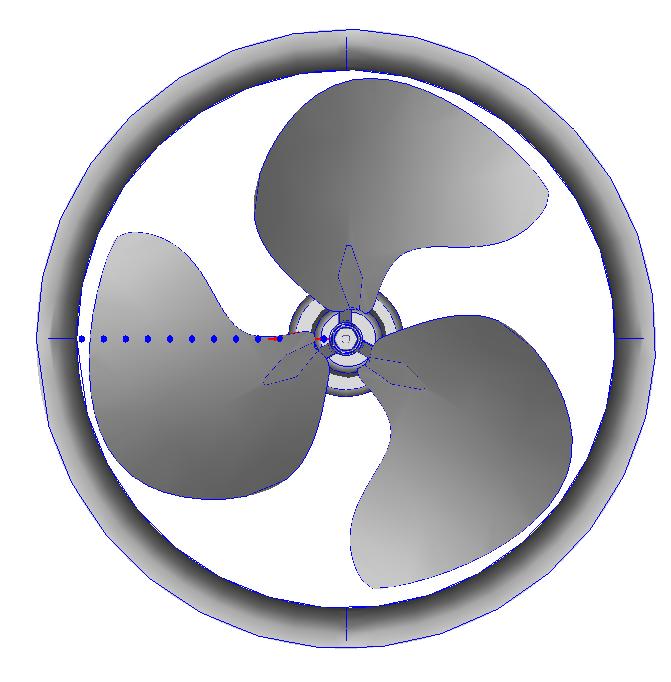
Erstellen Sie die Linie der Überwachungspunkte entlang einer kartesischen Achse, sofern dies möglich ist. Dadurch wird die Bestimmung der radialen Position für jeden Punkt erheblich erleichtert. Im oben gezeigten Beispiel weisen alle Punkte die gleichen y- und z-Koordinaten auf, und der Ursprung befindet sich in der Mitte des Lüfters. Die radiale Position jedes Punkts ist dessen x-Koordinate.
Wenn die Punkte entlang einer kartesischen Achse ausgerichtet sind, gilt für jede Geschwindigkeitskomponente eine direkte Entsprechung mit einer Komponente des Lüfterprofils: Axial-, Radial- und Wirbelgeschwindigkeit. Für das obige Beispiel gilt:
- x-Koordinate = Radius
- x-Geschwindigkeitskomponente = Radialgeschwindigkeit
- y-Geschwindigkeitskomponente = Wirbelgeschwindigkeit
- y-Geschwindigkeitskomponente = Axialgeschwindigkeit
Wenn der Lüfter nicht um den globalen Ursprung zentriert ist, geben Sie die Lüfterstömungsrichtung durch Auswahl einer Fläche an, die senkrecht zur Strömungsrichtung verläuft (statt durch Auswahl einer globalen Koordinatenrichtung). Geben Sie als Radiuswert für jeden Punkt im Profil die globale Koordinate an.
Nachdem die Analyse abgeschlossen ist (sodass die Geschwindigkeitswerte auf Zeitdurchschnittsbasis konvergiert sind), speichern Sie die Geschwindigkeitskomponenten für jeden Überwachungspunkt aus der Tabelle "Konvergenz-Motor" in einem Excel-Arbeitsblatt, und speichern Sie es als CSV-Datei.
Drehzahl
Die Drehzahl ist ein optionaler Parameter und kann nur als konstanter Wert eingegeben werden.
Gleitfaktor
Der Gleitfaktor ist das Verhältnis der tangentialen Strömungsgeschwindigkeit zur Drehzahl der Lüfterschaufeln. Aufgrund von Ineffizienzen im Lüfter ist die Tangentialgeschwindigkeit der Strömung oft langsamer als die Lüfterdrehgeschwindigkeit. Autodesk® CFD bestimmt die tangentiale Strömungsgeschwindigkeit durch Multiplikation des Gleitfaktors mit der vom Benutzer angegebenen Lüfterdrehzahl. So ergibt zum Beispiel ein Gleitfaktor von 0,5 eine tangentiale Strömungsgeschwindigkeit, die halb so hoch ist wie die Drehgeschwindigkeit der Lüfterschaufeln.